







WinX HD Video Converter Deluxeは豊富な機能が備える。動画編集ソフトとオンライン動画ダウンローダを内蔵します。.強力な互換性があるのです!370+ビデオ/オーディオコードを内臓し、すべての映像形式をサポートしています。これはマルチトラックMKV M2TS HD形式をサポートする唯一のHDビデオコンバータです.この機能によって,映像を変換するまえにご希望なオーディオ/言語トラックを選択でき,HD ビデオM2TS/MKVからAVI/MP4へ,AVCHD からDVD VOB形式 へ変換することできます.それに,オンラインでMetacafe, Dailymotion, Facebookなどシェアーサイトからビデオを変換できます.
1.WinX HD Video Converter Deluxeをフリーでダウンロードします.このビデオコンバータを起動して,「+動画」をクリック、変換したい動画が入力できます。或いはドラッグ&ドロップによって直接動画をインポートします.
2.出力プロファイルを選択する.
ここではMKV動画をiPhone Xに変換するのを例とします。出力プロファイルカテゴリを下にスクロールして,ご希望のデバイス形式を選択します.手順:iPhone動画へ -> iPhone X/8, Plus (MPEG4)或いはiPhone 7/6s, Plus (H264).そして,「Ok」ボタンをクリックしてください .プレビューウィンドウで動画がプレビューできます。
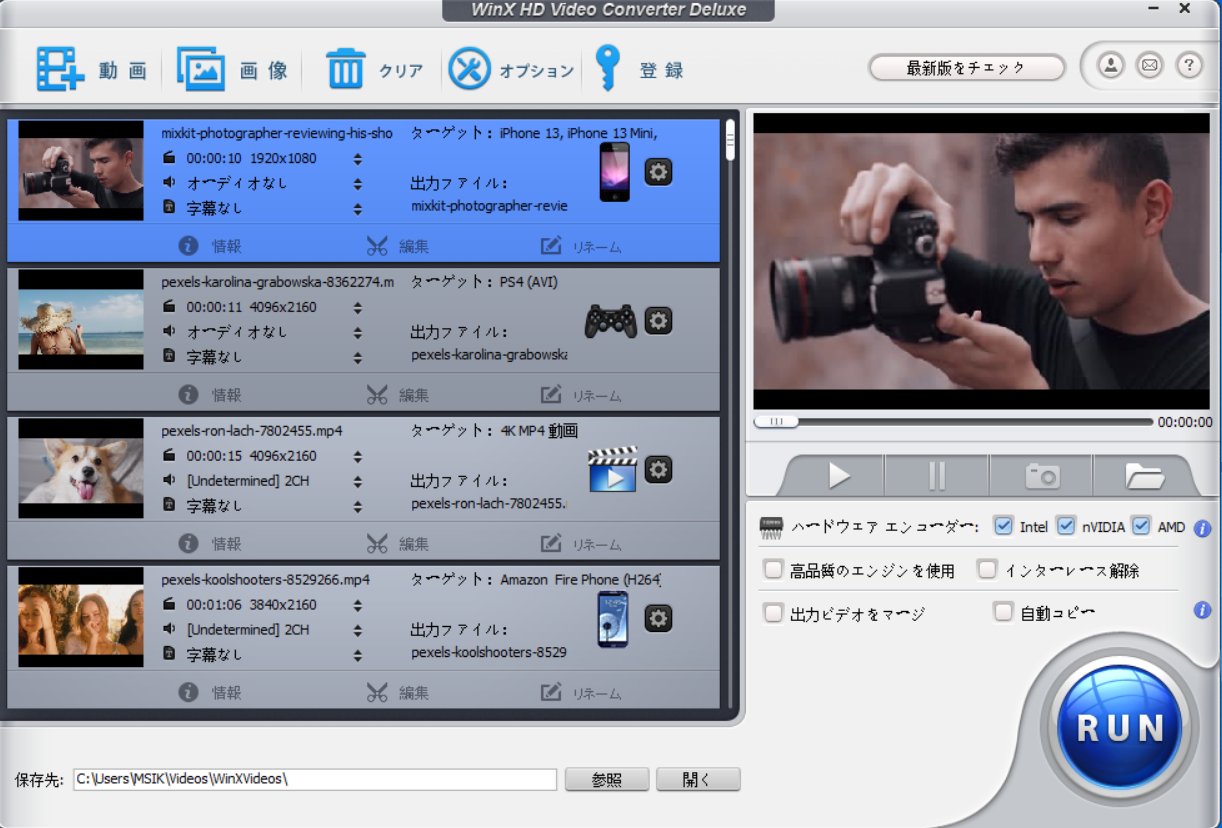
3.「参照」ボタンをクリックして,変換された動画の保存先のフォルダが選択できます。
4.「 Run 」ボタンをクリックしてMKV からiPhone Xへの変換を開始します,変換の進行状況を表示し,随時キャンセルすることもできます.
動画変換が完了すればユーザーは出力フォルダを開くことまたはウンコンピュータをシャットダするのを自由に選択することができます。
マルチトラックHDビデオとは1つ映像ファイルです。複数のオーディオ/言語/映像トラックを含んでいます,BDAV, M2TS, MKV, AVCHD, HDTV ,MPEG-TSなど.WinX HD Video Converter Deluxeを利用して簡単にマルチトラックを変換することできます.ここでは,マルチトラックM2TSファイルの変換を例としてご説明いたします.
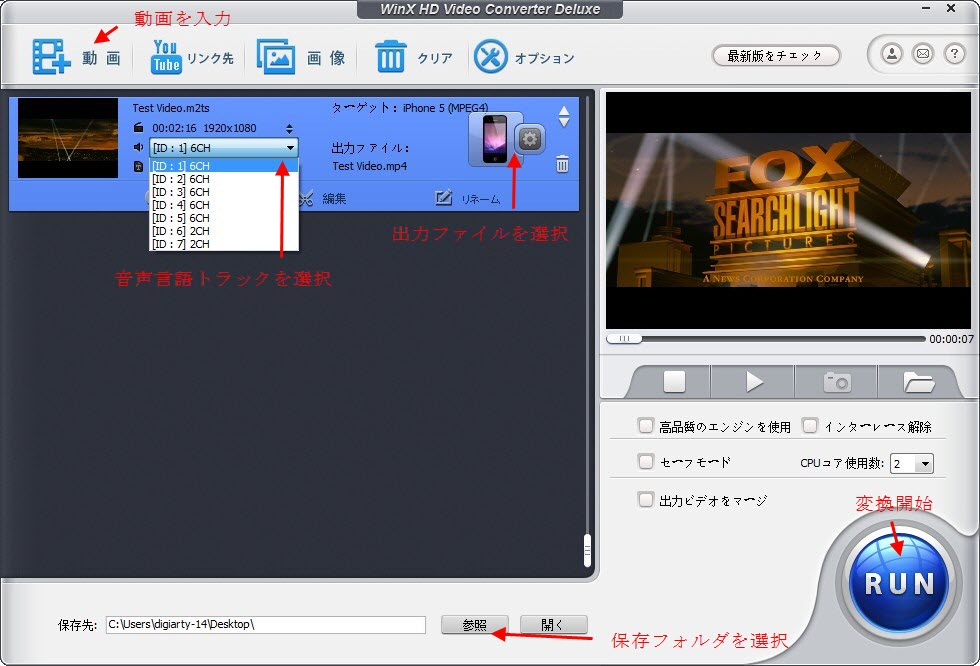
1. マルチトラックM2TS映像を入力して出力ファイルを選択した後,ファイルリストからソース動画の詳細情報が見えます。
2. ご必要なオーディオ/言語トラックを選択して,変換を開始します.
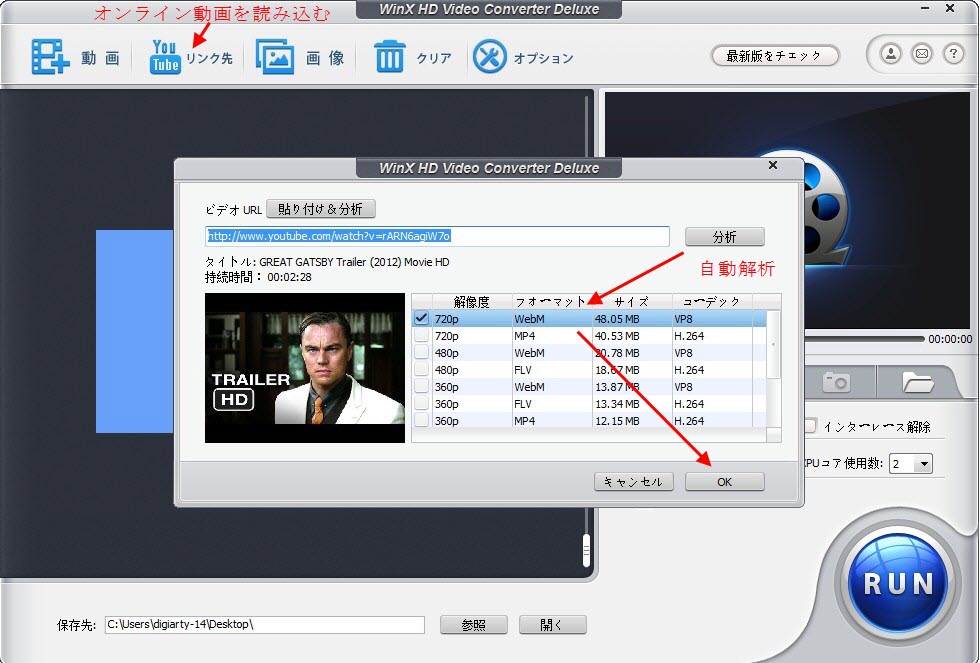
1.「 リンク先 」ボタンをクリックすると, WinX HD Video Converter Deluxeが自動的にウェブビデオのURLを入力する用ポップアップウィンドウが表示されます。URLを入力してください。
2.「分析」をクリック、ダウンロードしたい動画の情報(解像度、フォーマット、サイズとコードを含め)は一覧表示されます。リストからご希望の一つをソース動画として選択し、「OK」をクリックしてください。そして、出力形式、保存先フォルダを選択し、変換を実行します。

1.「画像」ボタンをクリックして、パソコンに保存された写真/画像フォルダをソフトに入力してください。
2.再生のポップアップ小窓内の出力写真/画像スライドショー形式を選択してください。
3.「編集」ボタンをクリックすると、スライドショー全体に新しい写真/画像や音楽を追加することができ。
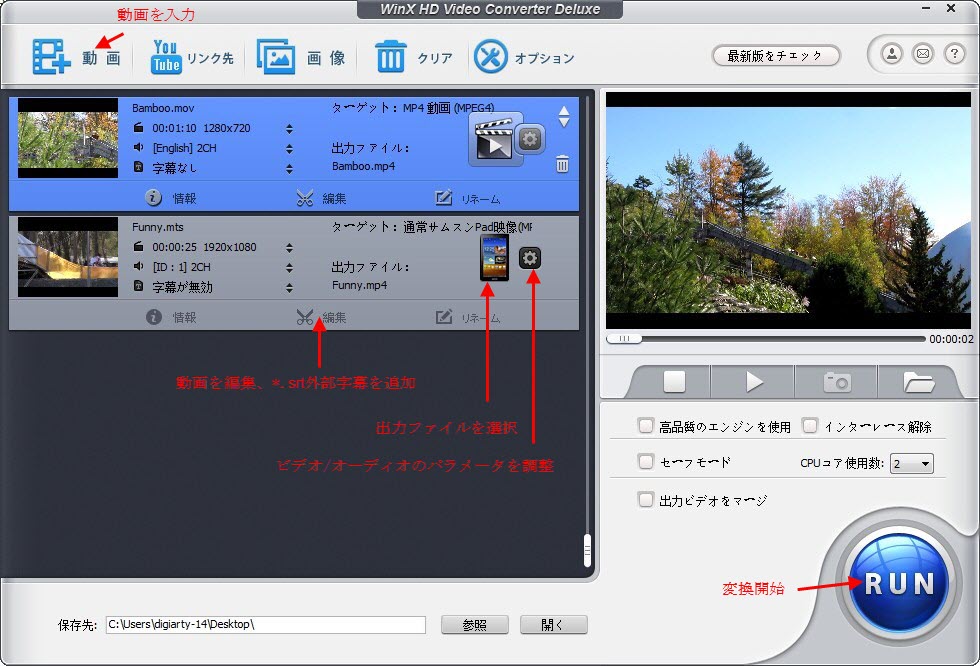
1.あなたのPCに保存されたスマホ或いはHDビデオカメラで撮った映像をソフトに入力してください。
2.出力形式を選択してください。
3.「設定」ボタン(下図参照)をクリックして、ビデオ/オーディオコード、ビットレート、アスペクト比、フレームレートなどのビデオ/オーディオのパラメータを調整します(オプション)。
4.「Edit」ボタンをクリックして、動画を編集します。ユーザーはオーディオの音量を調整し、字幕トラックと言語を選択し、字幕の位置を設定し、クロップ/拡張、更に動画をトリミングすることができます。特に、ユーザは外部字幕を動画に追加できます。
5.「Run」ボタンをクリック、他のフォーマットに動画を変換するのが開始します。変換した動画がYouTube、Facebook、ブログなどにアップロードする可能です。
WinX HD Video Converter Deluxeは複数の動画ファイルを一つの全体にマージすることができます。
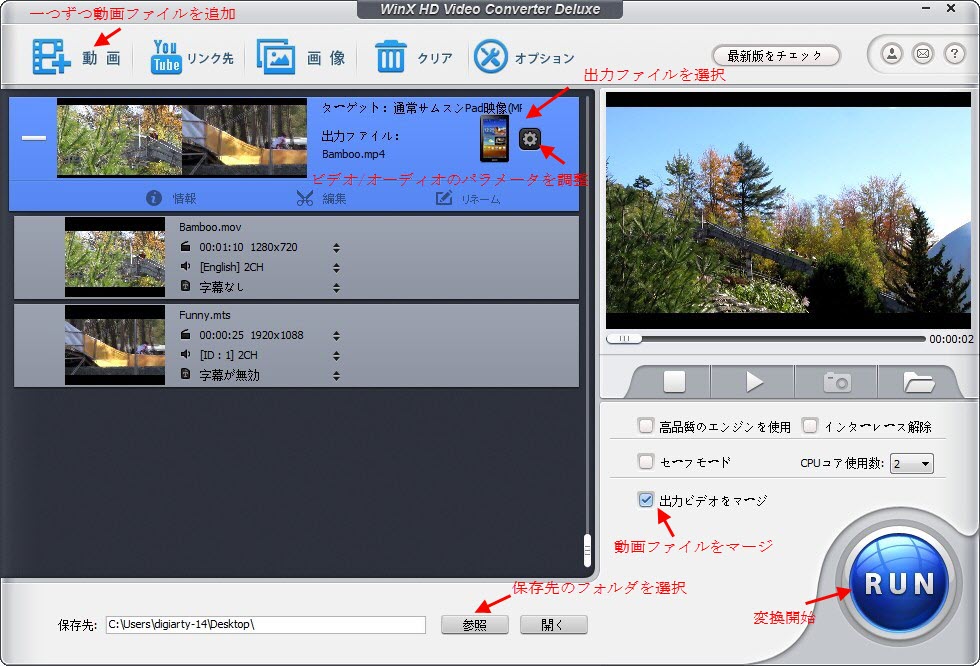
1.動画ファイルを一つずつソフトに追加します。
2.右側にあるチェックボックスの「Merge Output Video」を押してください。
3.出力形式を選択してください。
4.ユーザーはオーディオ/ビデオのパラメータを調整し、動画を編集し、そしてご望むように出力ビデオファイルの名前を変更できます。
5.ターゲットビデオ/デバイスと保存先のフォルダを選択します。あとは変換をスタートするだけです!
1.「高品質のエンジンを使用」または"インターレース解除"にチェックを入れ、よりよい動画品質にすることができます.
2.「CPUコア使用」にチェックを入れ、マルチコアCPUを完全に活用し、より速い速度で動画を変換します。
3.「セーフモード」にチェックを入れ、変換プロセスを滑らかにします。同時に、この状態は通常モードより少し時間がかかります。
4.プレビューウィンドウの下のスライドバーをドラッグ、または「Start time」と「End time」をセットし,セグメント動画セグメントを編集してください.
5.動画のフレームサイズやの黒いバーをクロップ、不要な部分をカットオフして動画をハイライトにします。
Q. iPhone/iPad/Samsung/HTCで動画を正しく表示するためにファイルネームを編集することができる?
A. A. はい、できます。WinX HD Video Converter Deluxeは独自の機能を持ち、モバイルデバイス上のターゲット動画ファイル名を正しく表示することができます。「Rename」ボタンをクリック、ターゲット名、アーティスト、ジャンルを編集可能、更に、コメントを追加することもできます。
Q: どのように動画から画像を抽出しますか?
A: スライドバーをトラックすることによってお好きな画像を選択してください.それから,snapshotボタンをクリックして、スクリーンショットを取ることができ,PNG形式で保存できます.
Q. どのようにビデオファイルからBGMを抽出しますか?
A. 動画ファイルを入れて「to Music」ボタンをクリックしてください.BGMを抽出してMP3, AAC, AC3などの音楽ファイルとして保存することできます.
大手マルチメディア・ソフトウェアのハイテク企業を目指しているDigiarty Software, Incは、10年以上の開発履歴と、これまで培ったノウハウを活かし、デジタルビデオの編集・変換、バックアップ、近年ではモバイルデバイスのデータ管理にも努めます。
製品に関する問題または受信できない、登録情報を紛失した場合、お気軽に お問い合わせください。
WinX DVD Copy Pro|最強力バックアップソフト、DVDからDVDへの書き込み、ISOをメディアに焼く
